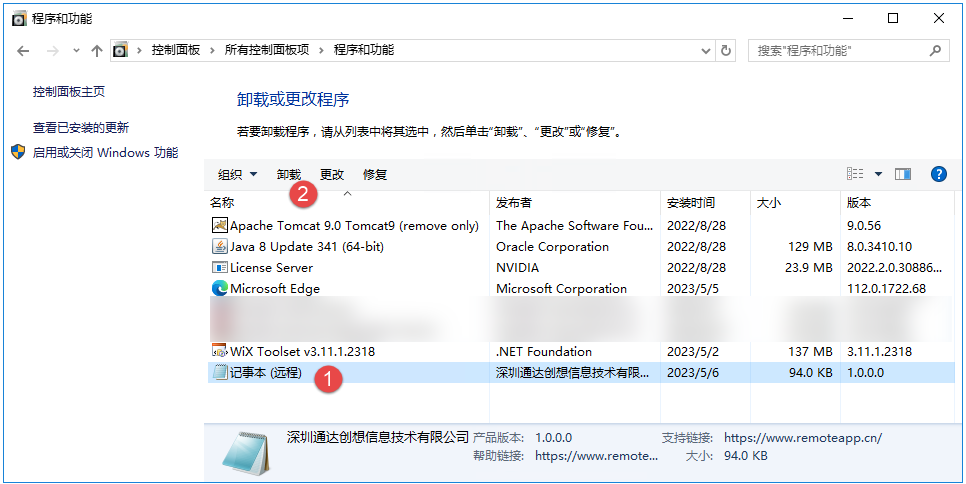在客户端电脑上安装了 ThinRemoteApp 程序创建的MSI程序包后,就像安装了一个常规的应用程序,客户机的开始菜单或桌面上会出现已经发布的 RemoteApp 程序,同时 RemoteApp 程序还可以设置文件类型关联。
一、安装WiX Toolset
创建MSI程序包,需依赖WiX Toolset,首先下载安装WiX Toolset,官网是:https://wixtoolset.org/ 。
1、双击WiX Toolset 安装包

2、如出现以下错误,需安装 .NET Framework 3.5.1(不同的WiX Toolset,要求的 .NET Framework可能不一样)
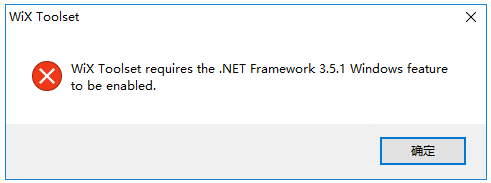
3、Windows Server 操作系统打开“服务器管理器”
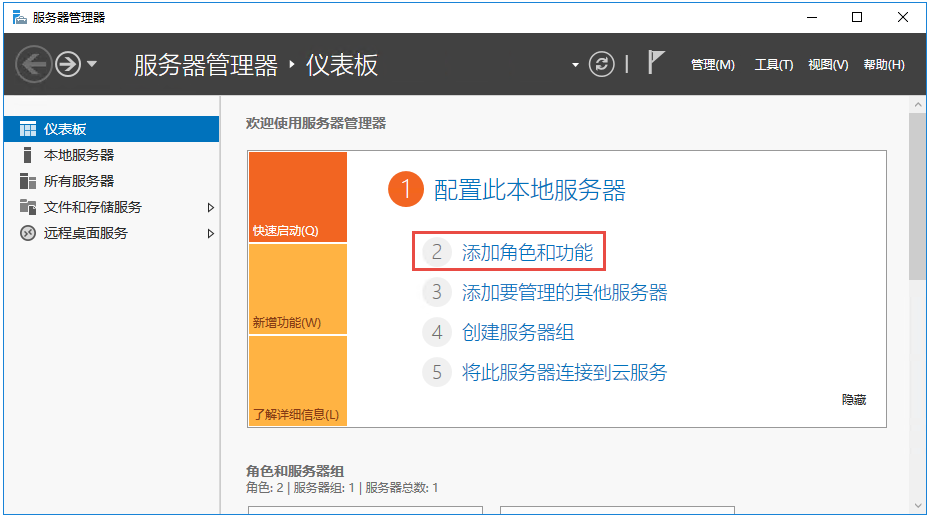
4、单击“下一步”
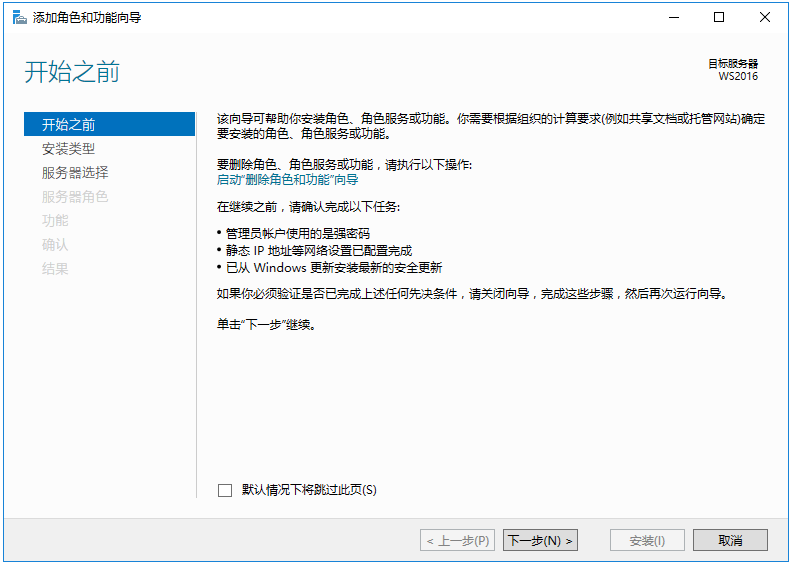
5、选择"基于角色或基于功能的安装",单击“下一步”
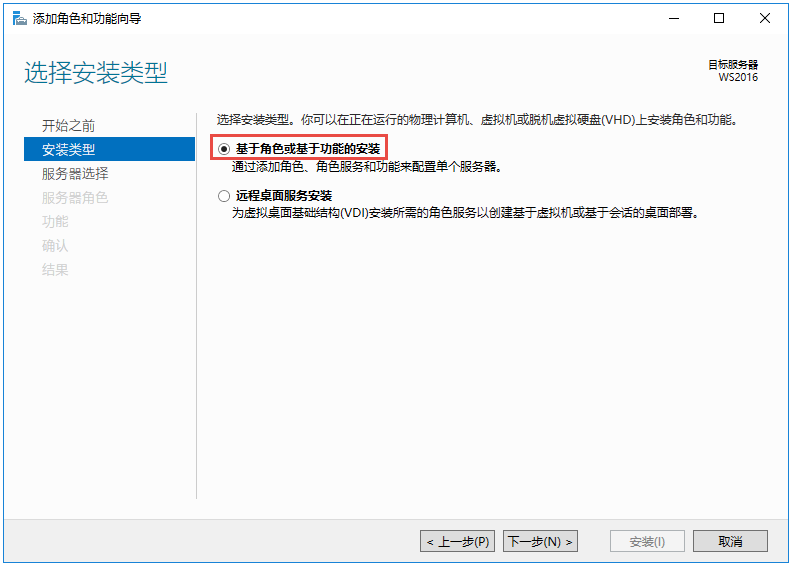
6、选择“从服务器池中选择服务器”,单击“下一步”
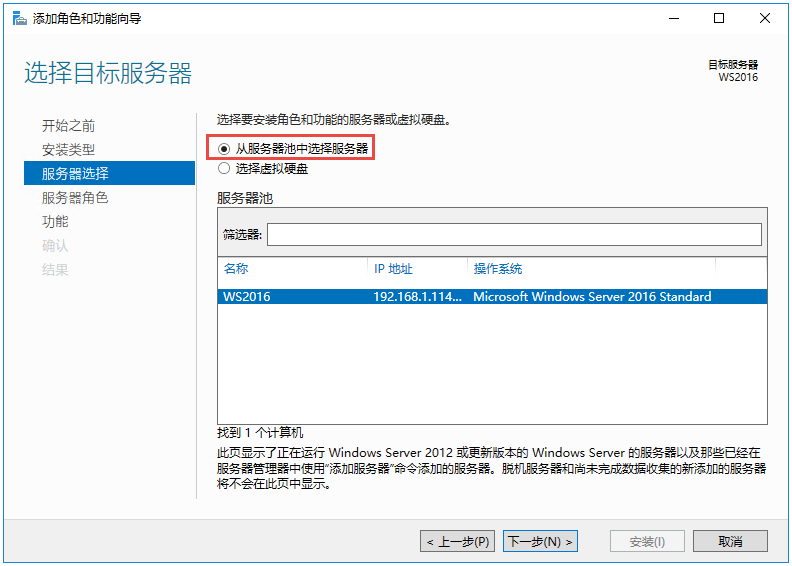
7、单击“下一步”
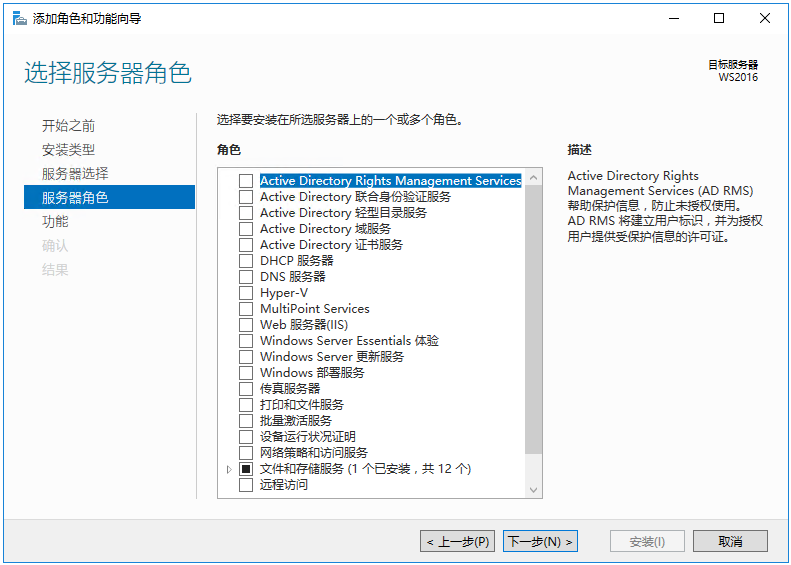
8、勾选“.NET Framework 3.5 功能”,单击“下一步”
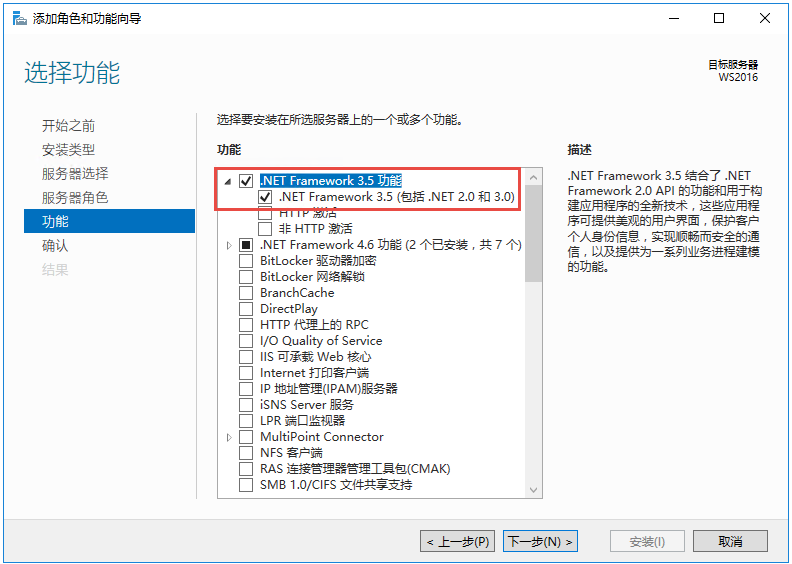
9、单击“安装”,并等待安装完成
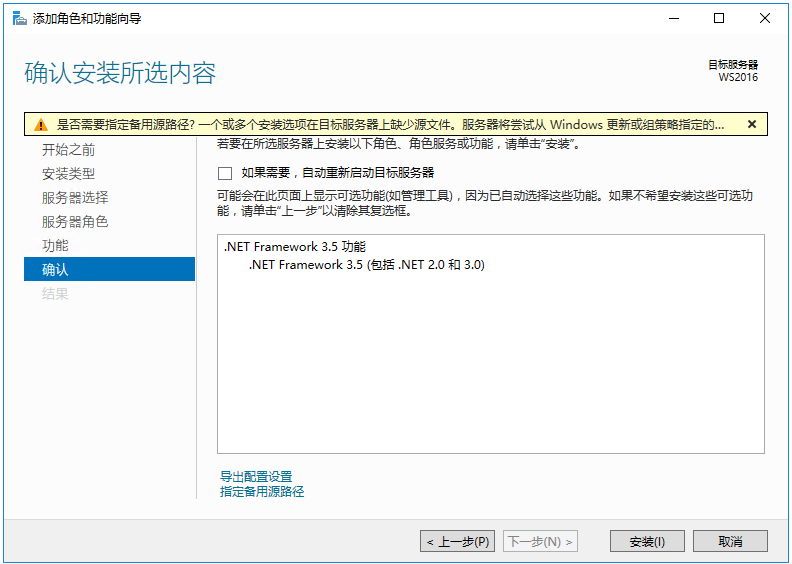
10、NET Framework 3.5 安装完成,单击“关闭”
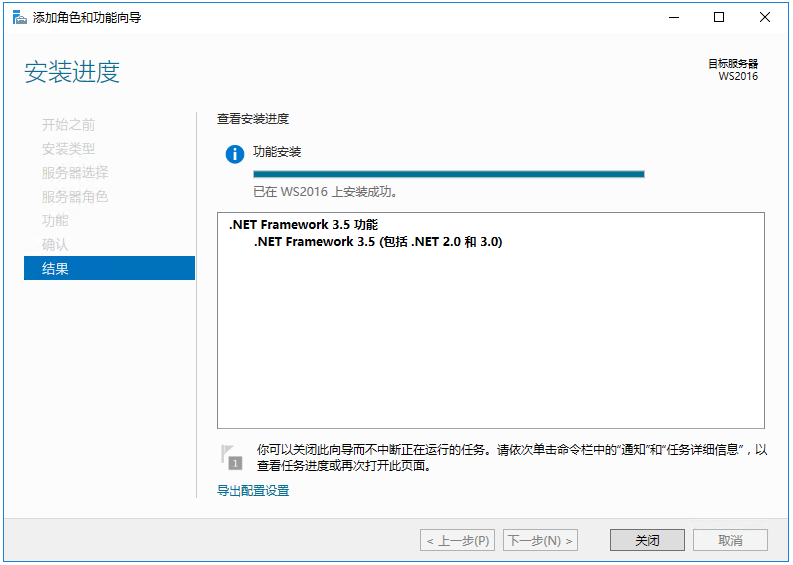
11、重新运行WiX Toolset 安装包,单击“Install”按钮
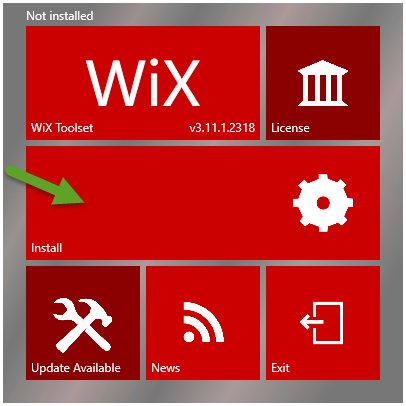
12、WiX Toolset 安装完成,单击“Exit”按钮
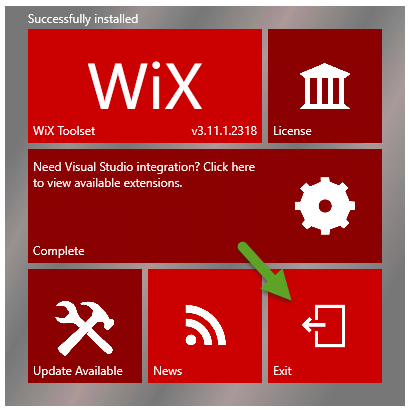
二、创建MSI程序包
1、打开ThinRemoteApp
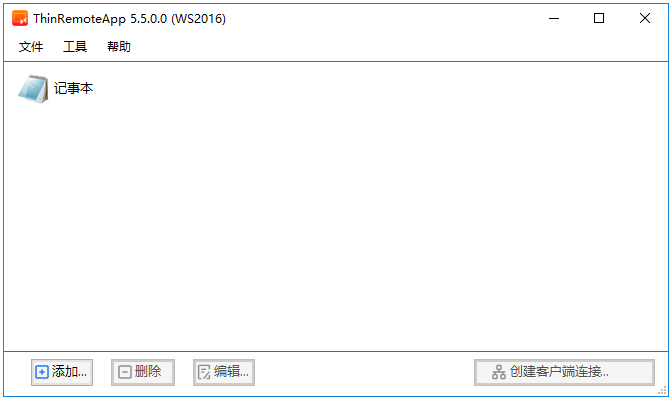
2、选择要创建MSI程序包的程序,单击“创建客户端连接”
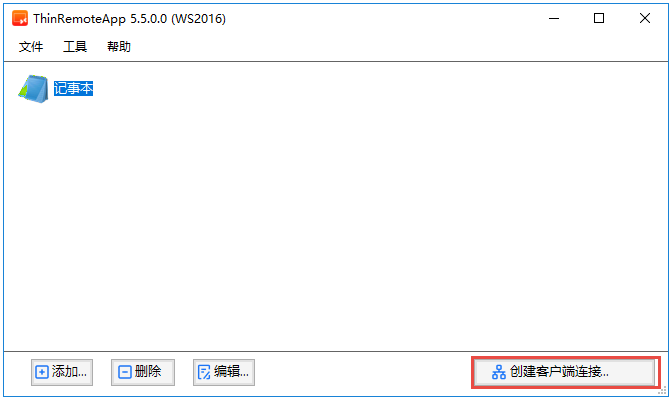
3、客户端连接选择“MSI 安装程序”,可根据实际情况配置MSI选项,单击“创建”按钮
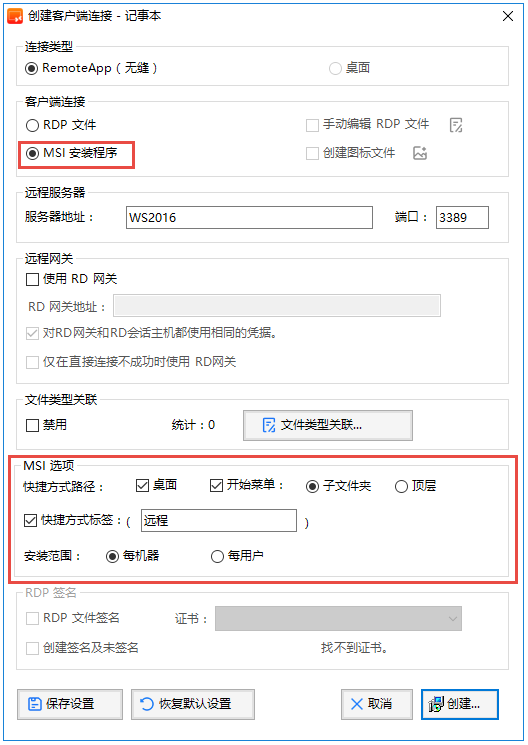
MSI选项说明
快捷方式路径:RemoteApp 程序快捷方式创建的路径。
快捷方式标签:RemoteApp 程序名称后缀,用于区分客户端本地安装的程序。
安装范围:每机器—指客户端一次安装,登录访客户端电脑的所有用户都可看到该程序。每用户—仅当前安装用户可看到该程序。
4、指定MSI程序包保存路径及文件名,单击“保存”
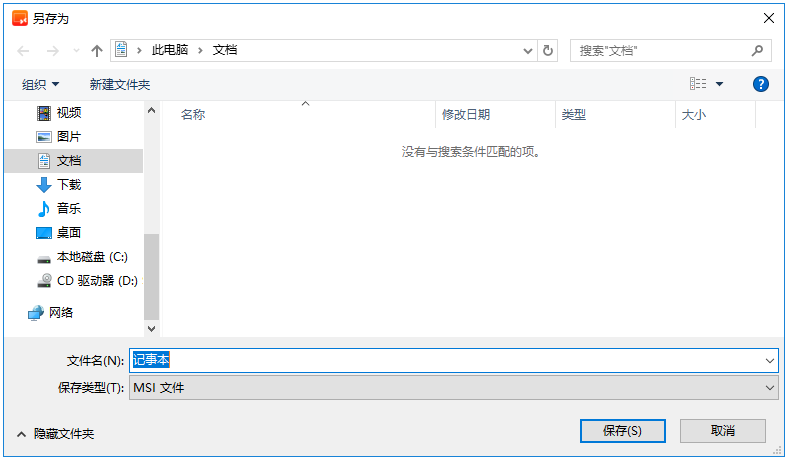
5、将RemoteApp 程序包复制(发送)给客户端
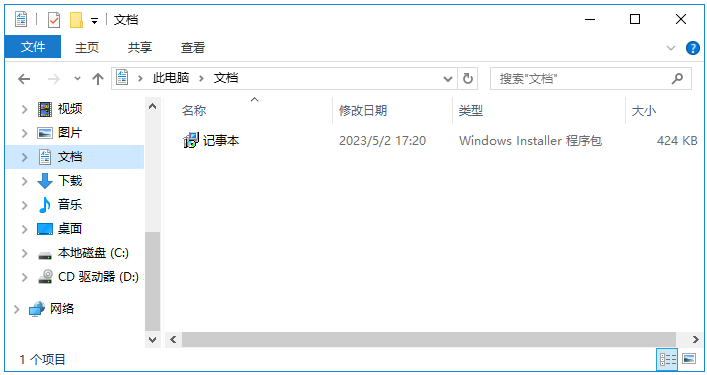
6、在客户端运行RemoteApp MSI程序包(记事本.msi),会自动在桌面和开始菜单创建 RemoteApp 程序的快捷方式,双击程序图标即可运行RemoteApp 程序

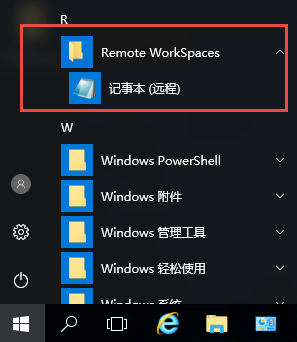
三、如何卸载RemoteApp MSI程序
卸载RemoteApp MIS程序有两种方式
1、右键MIS程序,在弹出菜单选择“卸载”
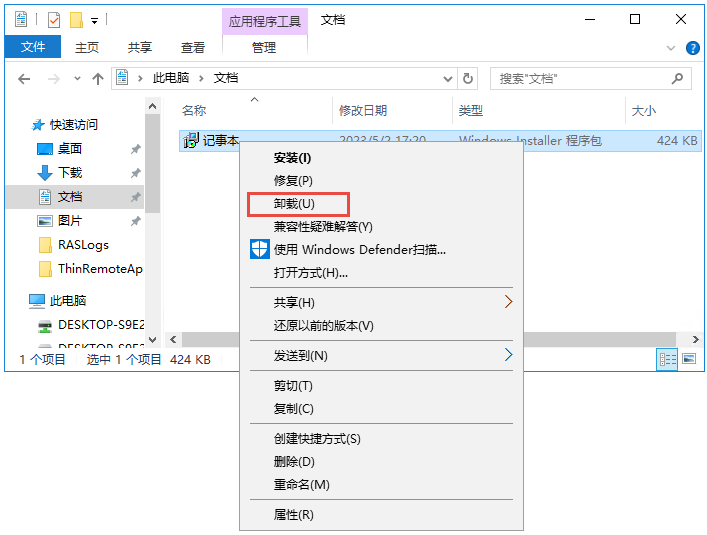
2、打开Windows控制面板->程序和功能,选择要卸载的RemoteApp 程序“记事本(远程)”,单击上方的“卸载”按钮